• Abgelegt bei: Fehlerbehebung beim Computer • Bewährte Lösungen
Im folgenden Artikel werden wir alles über die Datei Desktop.ini erfahren. Erstaunlicherweise sind sich nicht viele Benutzer dieses Problems bewusst, das normalerweise bei Windows-Benutzern auftritt. Nicht nur das, sondern auch viele andere Dateien sind vorhanden, von denen der Benutzer gar nichts weiß. Diese Dateien werden Sie nicht jeden Tag auf Ihrem Desktop oder in Ihrer Anwendung sehen, aber wenn Sie es tun, können Sie sicher sein, dass sie Ihnen eine Menge Ärger bereiten, weil Sie Ihre Aufgaben nicht einfach erledigen können. Deshalb helfen wir unseren Benutzern im folgenden Artikel, die Datei Desktop.ini zu verstehen.
Teil 1 Was ist die Datei "Desktop.ini"?
Die erste Frage, die wir in diesem Artikel behandeln werden, ist, was es mit der Datei Desktop.ini auf sich hat. Es macht nämlich keinen Sinn, mit dem Verständnis des Desktop.ini-Dateivirus fortzufahren, ohne das grundlegende Wissen darüber zu erlangen. Zunächst werden die desktop.ini-Dateien automatisch in unseren Computersystemen erstellt. Ähnlich wie die thumbs.DB-Dateien werden sie automatisch erzeugt, aber im Gegensatz zu ihnen sind sie nicht standardmäßig versteckt, und deshalb müssen Benutzer die Option "Versteckte Dateien anzeigen", die unter den "Ordneroptionen" auftaucht, nutzen, um auf diese Dateien zuzugreifen. Wenn die Datei jedoch aus irgendeinem Grund entfernt wird, wird sie automatisch neu erstellt, sobald der Ordner erneut geöffnet wird.
Kommen wir also zu der Hauptfrage, die wir in diesem Abschnitt behandeln müssen: Was hat es mit der Datei desktop.ini auf sich? Die Datei desktop.ini enthält zunächst einmal Informationen über die Anzeigeeinstellungen eines Ordners. Dazu gehören die für das Symbol relevanten Informationen zusammen mit den Popup-Informationen, die auf dem Bildschirm angezeigt werden, wenn der Cursor auf diesen Punkt gezogen wird. Außerdem ist es möglich, die Datei desktop.ini zu bearbeiten und auch einen einzelnen Ordner anzupassen. Die desktop.ini-Dateien sind in jedem Ordner des Computers zu finden, wenn die Option "versteckte Dateien anzeigen" aktiviert ist. Wenn Sie die Anzahl der desktop.ini-Dateien auf Ihrem Computer reduzieren möchten, ist die einzige Möglichkeit, dies zu tun, die Reduzierung der Anzahl der Ordner im System.
Anwender sind immer wieder überrascht, wenn aus dem Nichts zwei desktop.ini-Dateien auftauchen. Es ist jedoch ganz normal, dass zwei desktop.ini-Dateien erstellt werden; dies liegt daran, dass eine Datei für das Administratorkonto und die andere Datei für das lokale Benutzerkonto bestimmt ist.
Ich habe das Gleiche für meinen Computer überprüft und über 900 Speicherorte für die Datei desktop.ini gefunden. Ich mache mir jedoch keine Sorgen, da diese Dateien nur sehr wenig Speicherplatz belegen. In seltenen Fällen gibt es jedoch desktop.ini-Dateien, die eine Größe von einigen MB erreichen, weil der Ordner, in dem sie sich befinden, sehr viele Dateien enthält und sie daher viele Informationen enthalten müssen. Daher ist das Ignorieren der Datei desktop.ini eine Möglichkeit, da sie relativ harmlos sind. Für diejenigen, die durch sie beunruhigt sind und sie von ihrer Festplatte entfernen wollen, gibt es jedoch einige Methoden, die man befolgen kann.
Teil 2 Wie entfernt man die Datei Desktop.Ini?
Im folgenden Abschnitt werden wir zwei Fragen behandeln. Während die erste Frage Ihnen hilft, die Datei desktop.ini loszuwerden, hilft Ihnen die zweite Frage, die Vorgehensweise zu verstehen, die sich als hilfreich erweisen kann, wenn diese Dateien wieder automatisch neu erstellt werden.
Hier sind die Schritte zum Entfernen der Datei desktop.ini:
Es gibt zwar viele kostenlose Tools, die Ihnen beim Entfernen dieser Dateien behilflich sind, wir raten jedoch zu einem einfachen Löschvorgang, der mit der Eingabeaufforderung durchgeführt werden kann.
1) Tippen Sie zunächst auf die Tastenkombination Windowstaste+ R, geben Sie "cmd" ein und starten Sie das Fenster mit der Eingabeaufforderung.
2) Der Befehl zum Entfernen der Datei "desktop.ini" von Ihrem System lautet "del/s/ah desktop.ini";
Was kann man jedoch tun, wenn die desktop.ini-Dateien auch nach dem Löschvorgang neu erstellt werden. Um dieses Problem zu lösen, gehen Sie wie folgt vor:
1) Tippen Sie auf die Kombination Windows-Taste + R und geben Sie "Regedit" ein. Damit können Sie auf den Registrierungs-Editor zugreifen.
2) Sobald Sie sich auf der linken Seite befinden, navigieren Sie zu HKEY_LOCAL_MACHINE-> SOFTWARE-> Microsoft-> Windows-> Aktuelle Version-> Richtlinien_> Explorer;
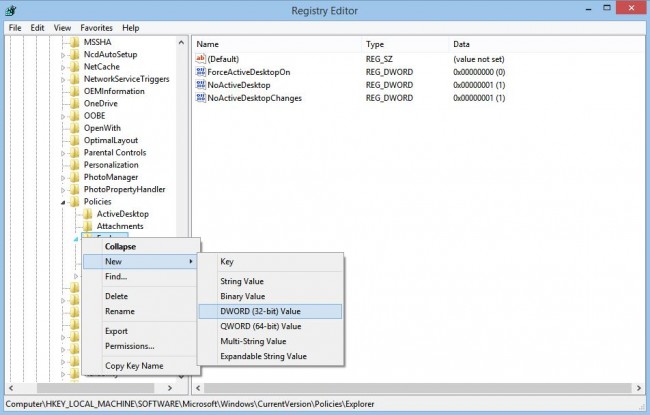
3) Anschließend müssen Sie mit der rechten Maustaste auf den Explorer-Ordner klicken, "Neu" ankreuzen und auf "DWORD" klicken.
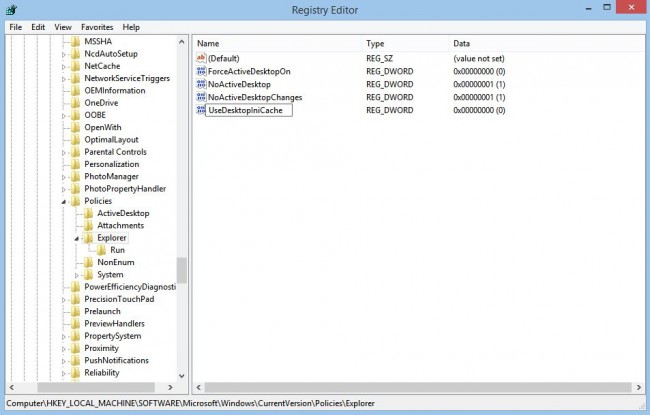
4) Benennen Sie das neue DWORD einfach in DesktopIniCache um;
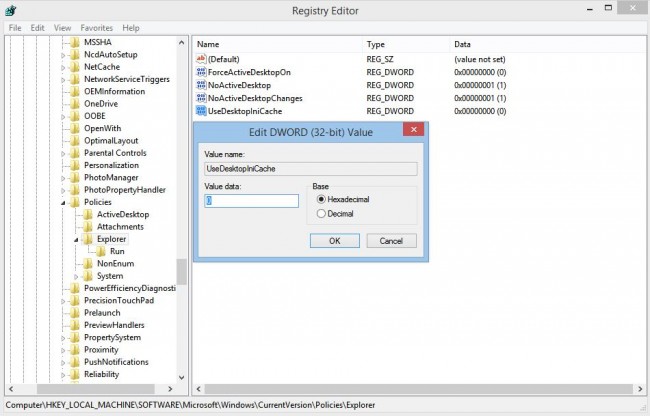
5) Setzen Sie den Wert mit einem Doppelklick auf Null;
Teil 3 Wie entfernt man Desktop.ini virus von Computern?
Im folgenden Abschnitt erfahren Sie, wie Sie den Virus desktop.ini von den Computersystemen entfernen können.
1) Beginnen Sie mit einem Neustart des Computers im abgesicherten Modus zusammen mit den Netzwerkoptionen. Für die Benutzer, die mit Windows 7/XP/Vista arbeiten, würde ein wiederholtes Tippen auf F8 ausreichen. Sobald der Bildschirm Erweiterte Boot-Optionen angezeigt wird, müssen Sie nur noch den Abgesicherten Modus mit Netzwerkbetrieb auswählen und auf "Enter to Proceed" tippen.
2) In diesem Schritt kümmern wir uns um die Dateien, die durch den Virus desktop.ini erstellt wurden. Zunächst muss man die Einstellungen der Ordneroptionen so ändern, dass versteckte und geschützte Dateien gesucht werden, da der Virus desktop.ini Dateien in den versteckten Ordnern erstellen könnte. Tippen Sie auf die Schaltfläche "Start" und gehen Sie zur Systemsteuerung, rufen Sie "Darstellung", "Anpassung" und dann "Ordneroptionen" auf. Unter den Erweiterten Einstellungen, die sich im Ansichtsfeld befinden, können Sie auf "Versteckte Dateien, Ordner, Laufwerke anzeigen" und dann auf "Ok" tippen.
3) Löschen Sie die Registrierungseinheiten, die vom Virus desktop.ini erstellt wurden. Geben Sie "Regedit" in das Suchfeld ein, und tippen Sie dann auf Eingabe.
4) Sie müssen dann auf "Ja" klicken, wenn Sie von der UAC dazu aufgefordert werden.
5) Sobald sich der Windows-Registrierungseditor öffnet, können Sie nach den infizierten Registrierungseinträgen suchen und diese löschen. Beenden Sie den Vorgang, indem Sie den Computer neu starten.
Im obigen Artikel haben wir eine ganze Menge über die desktop.ini-Dateien, ihre Funktionen und ihre Bedeutung für Ihren Ordnerplatz gelernt. Während herkömmliche Benutzer dazu neigen, diese Datei ohne viel Rücksicht auf unvorhergesehene Probleme zu ignorieren, ziehen es einige vor, sie sofort loszuwerden. Wenn Sie mit der obigen Methode Erfolg hatten, lassen Sie es uns in den Foren wissen.
Computer-Fehlerbehebung
- Win Systemabsturz
- BIOS-Passwort knacken
- Die Shift-Taste funktioniert nicht
- Zugriff verweigert-Fehler unter Windows beheben
- "Ntoskrnl.exe"-Fehler beheben
- MBR Fehlermeldung 1, 2 und 3 lösen
- Windows-Tipps
- Windows 10 mithilfe der Eingabeaufforderung reparieren
- Überhitzungsproblemen lösen
- Windows 10 startet nicht mehr
- Was ist Windows PE
- Bootfähiges USB-Laufwerk für Windows PE ersllten
- Computer-Probleme
- RunDLL-Fehler beheben
- "Hard Disk 3F0" auf HP-Systemen
- Administrator-Kennwort entfernen
- Beschädigte BOOTMGR Abbildung
- Administrator-Kennwort entfernen
- "Unmountable Boot Volume" beheben
- Blauer Bildschirm-Fehler




Classen Becker
chief Editor